Exchange教程之服务器初级管理(1)

| Exchange子站热点 | |||
| Exchange管理 | 邮件技术 | 邮件系统 | 客户端 |
| 反垃圾邮件 | Exchange迁移 | 网络技术 | 安全防范 |
很多人一看到这个图,都会来问我:为什么我的Exchange系统管理器介面和你的不一样呢?其实系统默认情况下的确不是这样的,而是如下图所示:

上二副图由于是两个森林的Exchange系统管理器,所以大家可能发现上面的组织名称不一样,一个是Work,一个是sle,我只是给大家看一下效果,所以请大家不要在意。那么如何把系统管理器转变成我第一个图所示的那样呢?其实很简单,大家可以在组织名称上击右键:

选“属性”:
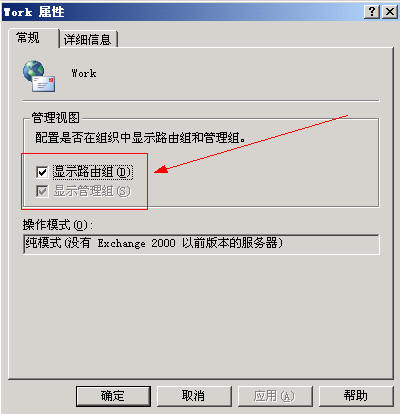
请大家注意我用红框标注的位置,在默认情况下,“显示路由组”和“显示管理组”前的勾是不会被打上的,所以这个地方需要我们手动去把勾打上,然后再“确定”退出,然后再重新启动“Exchange系统管理器”就可以出现我的第一张图所示的管理介面了,还要提醒大家一点,可能细心的朋友已经发现了,上图中的“显示管理组”是呈灰色不可选的,当你的Exchange组织里存在着两个或两个以上的管理组的时候,系统不允许你不显示管理组,也就是说你必须显示管理组,而且这样的话,两种界面的切换就不可逆了。你只能用我上面的第一张图的管理介面来管理你的Exchange服务器了。OK,那我们就在这样的管理介面上来进行服务器的管理工作了,主要是我们来进行以下几个操作:
1、 新建管理组,路由组和存储组
首先来新建一个管理组,我们在Exchange系统管理器上,选中管理组,然后击右键:
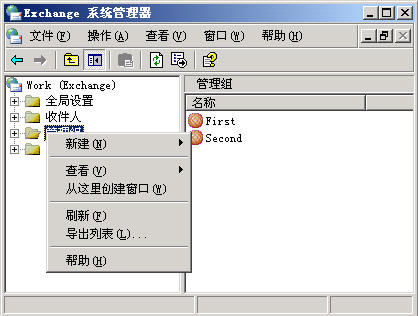
大家可以看到里面已经有两个管理组了,一个是“First”,还有一个是“Second”,这里我们选择“新建”,准备建立第三个管理组:
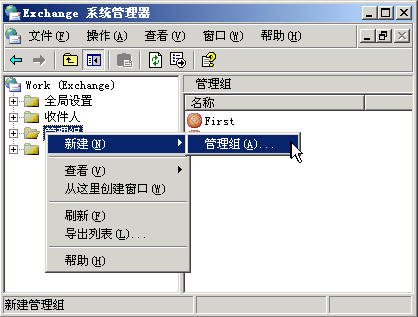
选择“管理组”:
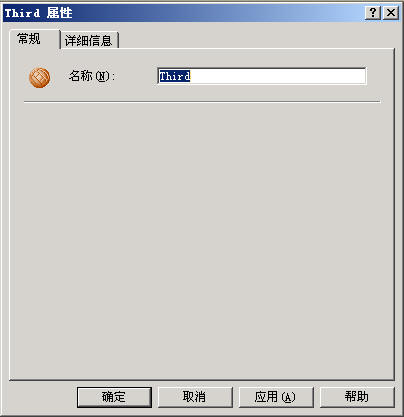
这里,我们把第三个管理组名称设为“Third”,上面还有一个“详细信息”标签,这里信息可选:
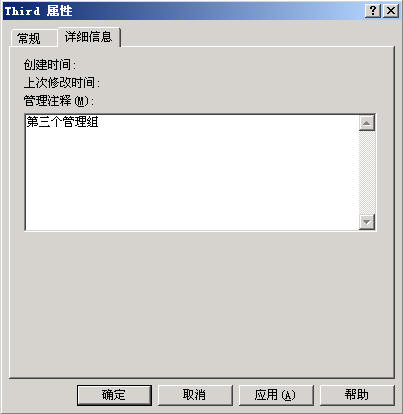
然后点击“确定”:
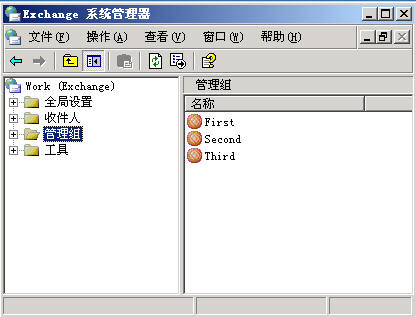
从上图可以看出,“Third”这个管理组也建好了。在这里我还有一个地方要很慎重的提醒大家,当一台Exchange服务器已经属于一个管理组的时候,它不能移动到别的管理组,举个例子:比如一台Exchange服务器已经属于上述的“First”管理组了,如果你希望这台服务器属于“Third”管理组的时候,你唯一的办法就是把这台服务器删除,然后重新安装Exchange,在安装过程中会让你选择这台服务器属于哪个管理组,一旦加入后,将不能进行更改,所以这一点请大家要注意顺序,一定要先建管理组,然后再安装Exchange,反过来是不行的。那我们现在分别展开一下几个管理组,看看里面的内容:
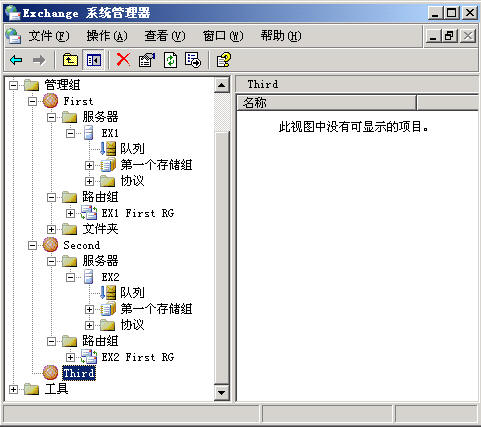
从以上截图中,可以看到以下信息:“First”这个管理组下有一台名为“EX1”的Exchange服务器,里面只有一个路由组,名字是“EX1 First RG”,“Second”管理组里有一台名为“EX2”的Exchange服务器,里面也只有一个路由组,名字是:“EX2 First RG”,“Third”这个管理组由于是新建的,所以里面什么都没有。那我们现在就准备到“First”管理组里的路由组容器下去新建一个名为“EX1 Second RG”的路由组。我们选中“First”管理组下的路由组容器,然后击右键:
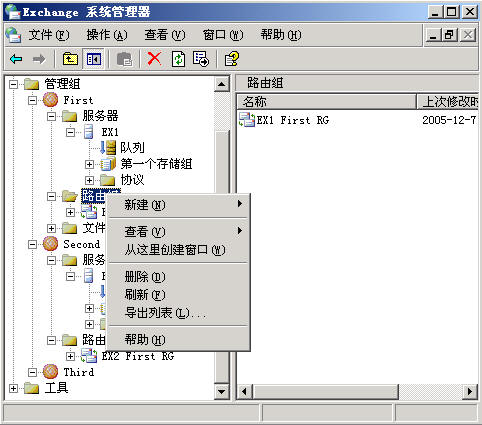
选择“新建”:
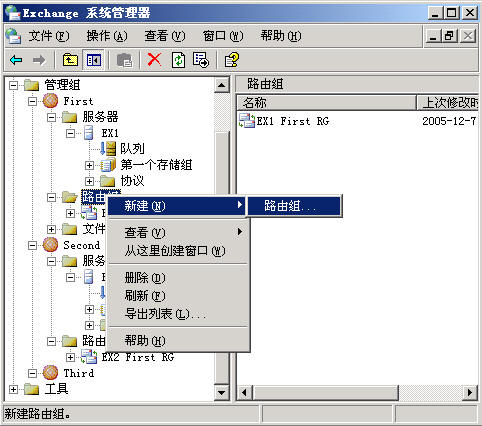
选择“路由组”:
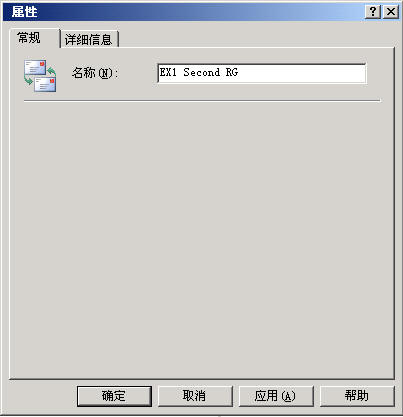
输入“EX1 Second RG”,“详细信息”可以不填,然后点“确定”:
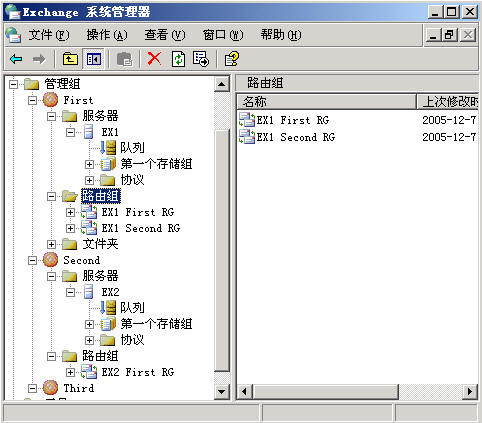
这样就算建立完成了,那我们现在来展开这两个路由组,看看里面有些什么内容:
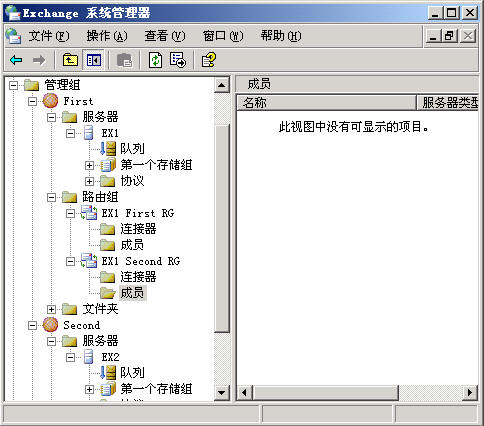
从上图可以看出,路由组“EX1 First RG”的“成员”里有一台名为“EX1”的主服务器,而“EX1 Second RG”由于是新建的,所以里面没有成员:
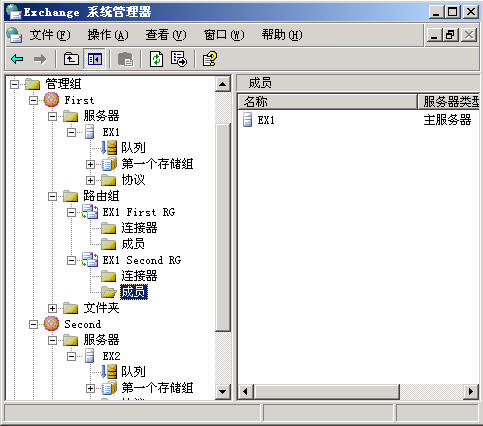
我们现在来做一下把“EX1 First RG”成员里的“EX1” Exchange服务器移动到“EX1 Second RG”里的成员下,其实操作很简单,只要选中那台“EX1”服务器,然后用鼠标选中不放,直接拖动到“EX1 Second RG”里的成员下就可以了,由于这是一个连续动作,所以不方便做截图,请大家见谅了:
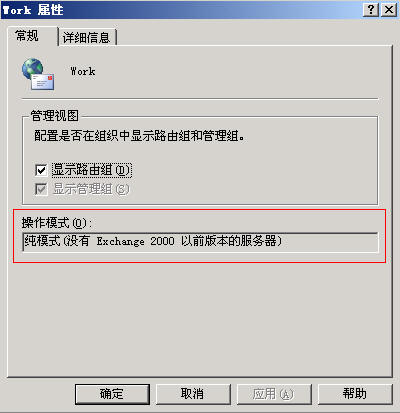
从上图看出,“EX1”已经被移到到了“EX1 Second RG”路由组下了,要执行上面的拖动操作,有一个前提条件,大家可以你的组织上击“右键”,然后选“属性”:
请大家注意红框的地方,操作模式一定要是纯模式才可以。如果是混和模式那是不行的,而且要提升到纯模式,还必须保证你的整个森林里没有Exchange 5.5的服务器。并且这个提升操作是不可逆的。
可能有些朋友要问:为什么要把服务器放在不同的路由组里面?这里有一条规则,请大家记住:同一个路由组里的多台Exchange服务器间的邮件传递是不受限制的,但不同路由组间的Exchange服务器之间传递邮件要受到连接器的控制。所以同一个路由组是的服务器的物理连接必须是高速可靠的,这一点有点类似于活动目录里的Sit。
按上面相同的操作,我再在管理组“Second”里面建立了一个名为“EX2 Second RG”的路由组,由于所有操作都一样,这里就不写了。
接下去,我们再到“First”管理组下面的“EX1”服务器下建立另外一个存储组,依次展开“First-服务器”,在“EX1”上击“右键”:
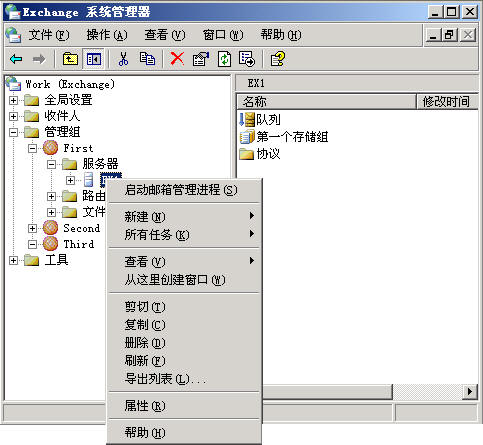
点击“新建”:

选择“存储组”:
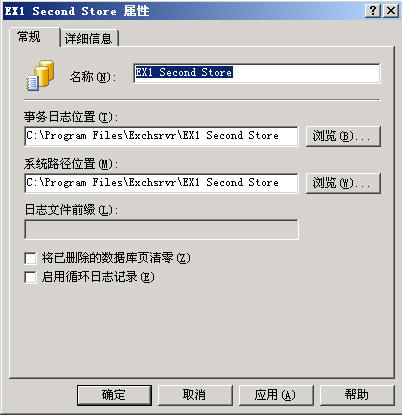
在这里存储组名称设为“EX1 Second Store”,那么上图中的“事务日志位置”和“系统路径位置”大家可以自行设定,建议不要设在一起,最好是设在两个不同的驱动器上,至于下面的“将已删除的数据库页清零”和“启用循环日志记录”前的勾请大家尽量不要选上,因为这两个选上后,对以后的一些灾难恢复是非常不利的,尤其是Exchange的日志,可不是一般的记录一下而已,对于我后面要讲到的灾难恢复是很有用的。选择好以后,点击“确定”:
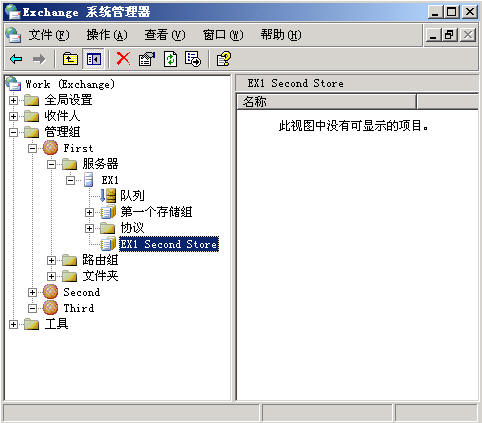
大家可以看到“EX1 Second Store”已经创建成功了,只是里面没有什么东西,那我们现在就在里面创建一个“公用存储”和“邮箱存储”,要创建“公用存储”就必须先创建一个“公用文件夹树”,展开“First”,在“文件夹”上击右键:
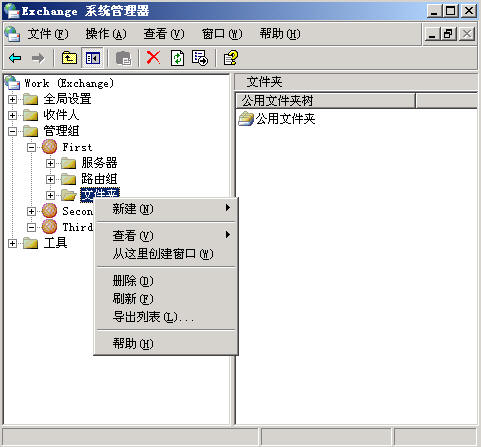
选择“新建”:
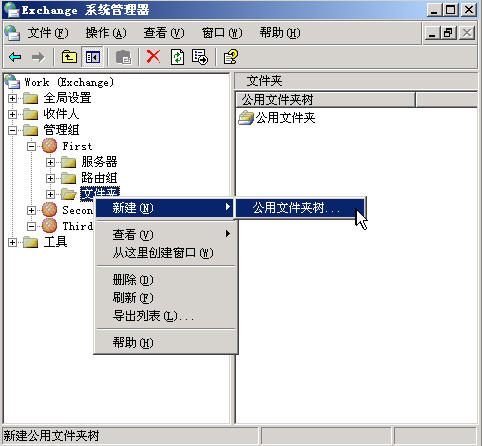
选择“公用文件树”:
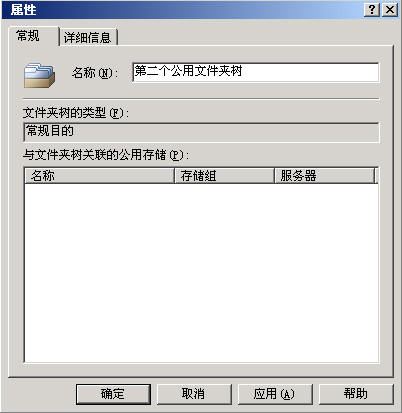
在名称里填入“第二个公用文件夹树”,然后“确定”:
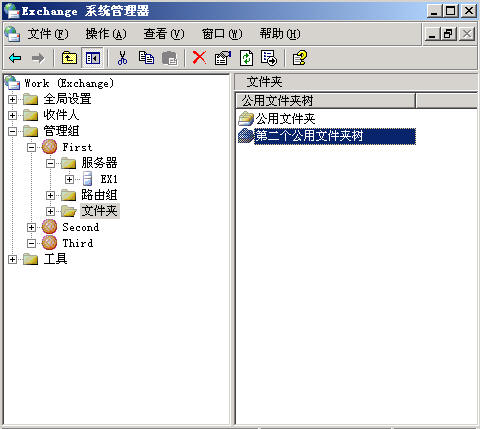
建立完成后,再依次展开“First-服务器-EX1”,在我们刚刚建立的“EX1 Second Store”上击右键,选“新建”:
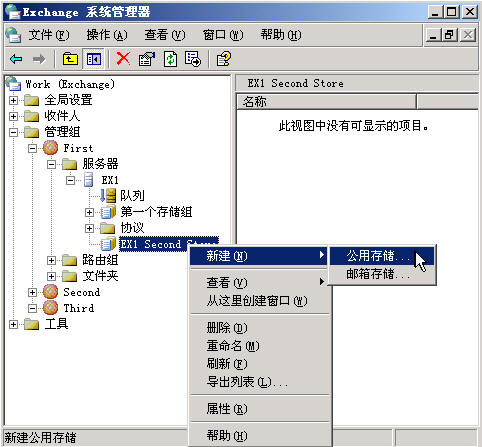
选择“公用存储”:
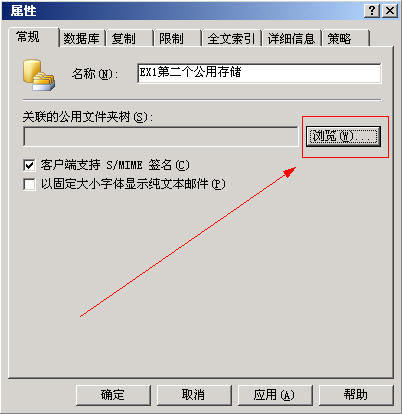
名称里输入:“EX1第二个公用存储”,然后再点击上面红框中的“浏览”:
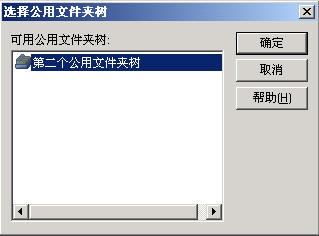
选中刚刚建立的“第二个公用文件夹”,然后点“确定”:
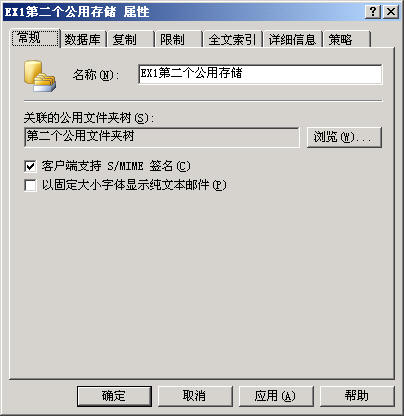
至于其它的一些“数据库”“复制”之类的标签下的内容我就不详细说明了,大家可以从字面意思去理解一下就可以了。然后直接点“确定”:
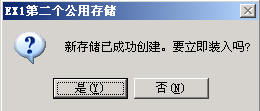
出来上面的提示框后选“是”:
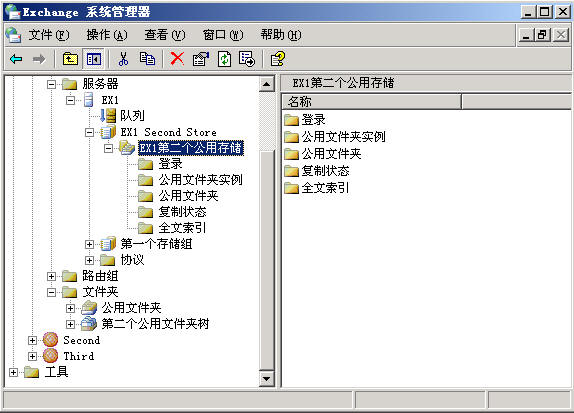
创建成功,然后,再在“EX1 Second Store”上击“右键”,选择“新建”:
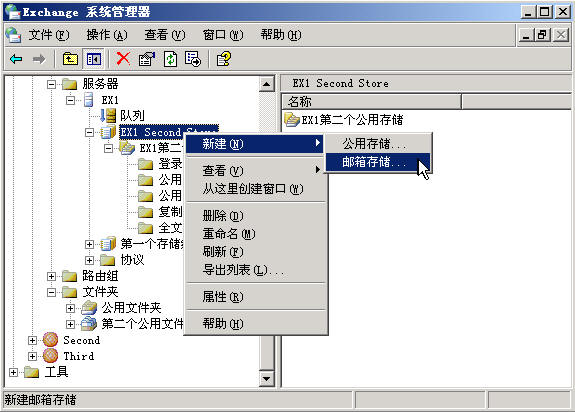
这次要选择的是“邮箱存储”了:
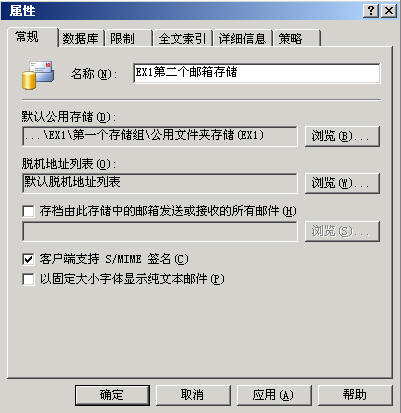
公用存储位置什么的都是可以修改的,不过一般情况下都不用修改的,其它的一些信息我也不修改了,直接点“确定”:
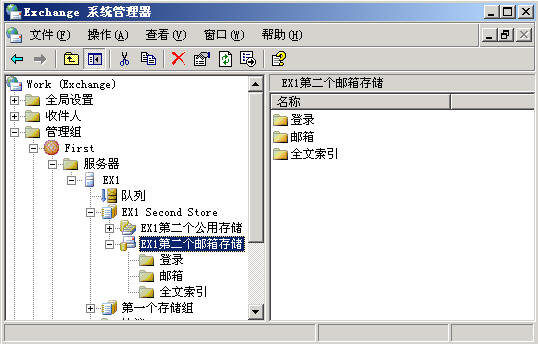
也已经创建成功了,如果大家在建立以后发现无法装入的情况,可以重启一下服务器,一般都可以解决问题。OK,这篇文章暂时就写到这儿了,下一篇文章呢,将会向大家介绍一下有关Exchange服务器管理的安全方面和策略方面的内容,文章中如有错误之处,欢迎大家给我来信:hzswg@sohu.com。
| 自由广告区 |
| 分类导航 |
| 邮件新闻资讯: IT业界 | 邮件服务器 | 邮件趣闻 | 移动电邮 电子邮箱 | 反垃圾邮件|邮件客户端|网络安全 行业数据 | 邮件人物 | 网站公告 | 行业法规 网络技术: 邮件原理 | 网络协议 | 网络管理 | 传输介质 线路接入 | 路由接口 | 邮件存储 | 华为3Com CISCO技术 | 网络与服务器硬件 操作系统: Windows 9X | Linux&Uinx | Windows NT Windows Vista | FreeBSD | 其它操作系统 邮件服务器: 程序与开发 | Exchange | Qmail | Postfix Sendmail | MDaemon | Domino | Foxmail KerioMail | JavaMail | Winwebmail |James Merak&VisNetic | CMailServer | WinMail 金笛邮件系统 | 其它 | 反垃圾邮件: 综述| 客户端反垃圾邮件|服务器端反垃圾邮件 邮件客户端软件: Outlook | Foxmail | DreamMail| KooMail The bat | 雷鸟 | Eudora |Becky! |Pegasus IncrediMail |其它 电子邮箱: 个人邮箱 | 企业邮箱 |Gmail 移动电子邮件:服务器 | 客户端 | 技术前沿 邮件网络安全: 软件漏洞 | 安全知识 | 病毒公告 |防火墙 攻防技术 | 病毒查杀| ISA | 数字签名 邮件营销: Email营销 | 网络营销 | 营销技巧 |营销案例 邮件人才:招聘 | 职场 | 培训 | 指南 | 职场 解决方案: 邮件系统|反垃圾邮件 |安全 |移动电邮 |招标 产品评测: 邮件系统 |反垃圾邮件 |邮箱 |安全 |客户端 |